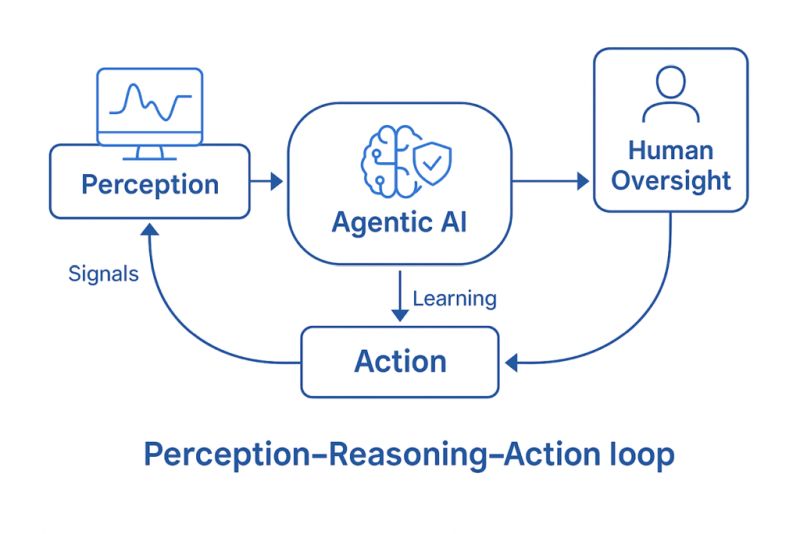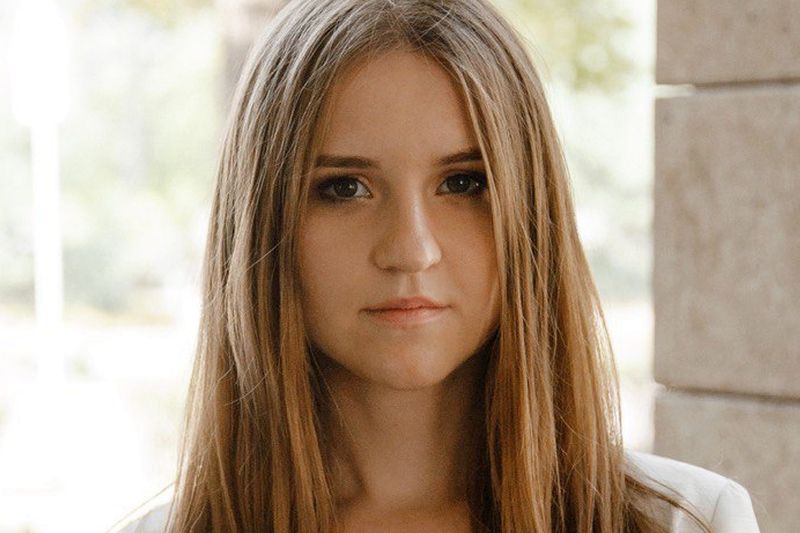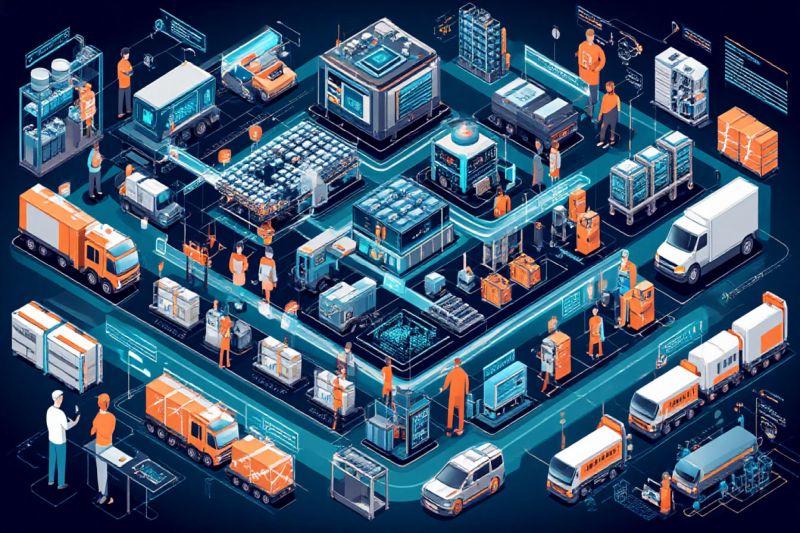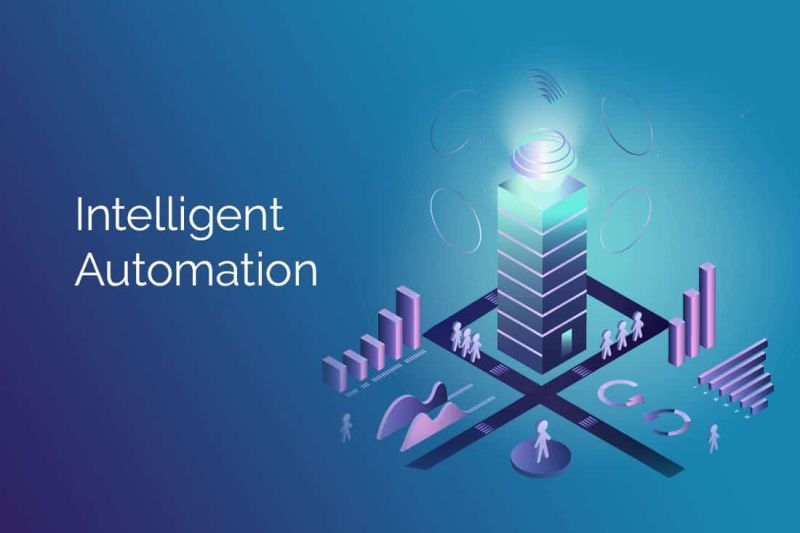Все больше компаний переводит менеджеров в формат мобильного офиса для более удобной и быстрой работы. Теперь менеджеры могут не терять время в пробке или в очереди в банке, а клиентам и коллегам не придется долго ждать ответы на вопросы. Перенести работу на мобильный телефон легко — понадобится всего 7 минут. Как это сделать? Рассказываем на примере установки iOS-приложения СRM-системы «Простой бизнес». Недавно компания как раз выпустила новые версии iOS и Android-приложений.
Как перенести работу в мобильное приложение CRM?
Шаг 1. Регистрация
После установки и запуска приложения пройдите быструю регистрацию: введите e-mail, фамилию, имя и номер телефона, нажмите «Получить код» и введите полученный код в поле «Код из SMS». Отметьте галкой согласие с условиями лицензионного соглашения и нажмите кнопку «Зарегистрироваться».
Если вы уже зарегистрированы в «Простом бизнесе», введите логин и пароль для входа в приложение. После первого входа в приложение укажите название вашей организации и нажмите кнопку «Создать».
Шаг 2. Клиентская база
После создания организации в главном меню появится пункт с клиентской базой, которую уже можно наполнять. Чтобы редактировать структуру базы, в правом верхнем углу вызовите меню и выберите пункт «Структура таблицы». Чтобы добавить поле, нажмите на плюс. Для редактирования поля в структуре таблицы нажмите на его название. Откроется окно редактирования, после чего нужно нажать на иконку карандаша на верхней панели. Чтобы сохранить изменения, нажмите на галку справа. Для удаления поля нажмите на иконку карандаша и в открывшемся окне — на иконку удаления. Подтвердите действие нажатием кнопки «Удалить». Чтобы изменить последовательность полей, зажмите поле и перемещайте его вверх или вниз.
Шаг 3. Импорт контактов
Чтобы добавить контакты из телефонной книги смартфона в базу клиентов, выберите в меню таблицы пункт «Импорт записей». Нажмите на надпись «Не выбрано» в нужной строке, чтобы указать поле в таблице, в которое попадет эта информация. Например, имя контакта можно записать в поле таблицы «ФИО», номер телефона — в поле «Телефон». Нажмите «Далее», отметьте галками контакты для переноса в клиентскую базу. Затем нажмите синюю кнопку со стрелкой. Контакты добавлены в базу.
Шаг 4. Работа с клиентами
Теперь можно работать с клиентами. Чтобы добавить нового клиента, нажмите в меню таблицы «Добавить запись». Чтобы отредактировать информацию о клиенте, нажмите на нужного клиента, затем выберите пункт «Редактировать запись». Чтобы удалить клиента, нажмите «Удалить запись».
Шаг 5. Работа с коллегами
Для приглашения в программу сотрудников, которые будут работать с клиентской базой, выберите в главном меню пункт «Персонал и контакты». Далее нажмите на плюс справа и выберите «Пригласить сотрудника», перейдите на вкладку «Внешний». Введите e-mail, фамилию и имя сотрудника. На указанную почту ему придут данные для входа в систему.
Базовая настройка завершена, можно начинать работу. Остальные возможности приложения можно посмотреть по разделам главного меню — функционал соответствует названию каждого пункта. Разработчик CRM «Простой бизнес» также выпустил новые ролики «Как за 5 минут настроить iOS-приложение CRM» и «Как за 5 минут настроить Android-приложение CRM» — они помогут быстро настроить работу программы на мобильных устройствах.
Новые версии для iOS и Android уже доступны для скачивания. Разработчик упростил старт работы в мобильных приложениях и внедрил более 40 доработок и улучшений, подготовленных по просьбам пользователей.
Напомним, приложения CRM «Простой бизнес» дают возможность управлять организацией в режиме мобильного офиса, контролировать проекты и работу персонала онлайн, вести совместную удаленную работу. Установив приложения на смартфон или планшет, пользователи могут оперативно реагировать на рабочие вопросы, клиентские запросы, звонить по встроенной IP-телефонии без роуминга, общаться с коллегами в чате, отправлять SMS и др.
В 2020 году приложения «Простого бизнеса» для iOS и Android были отмечены спецпризом премии «Золотое приложение» в номинации «Лучшее решение для бизнеса».
НА ПРАВАХ РЕКЛАМЫ